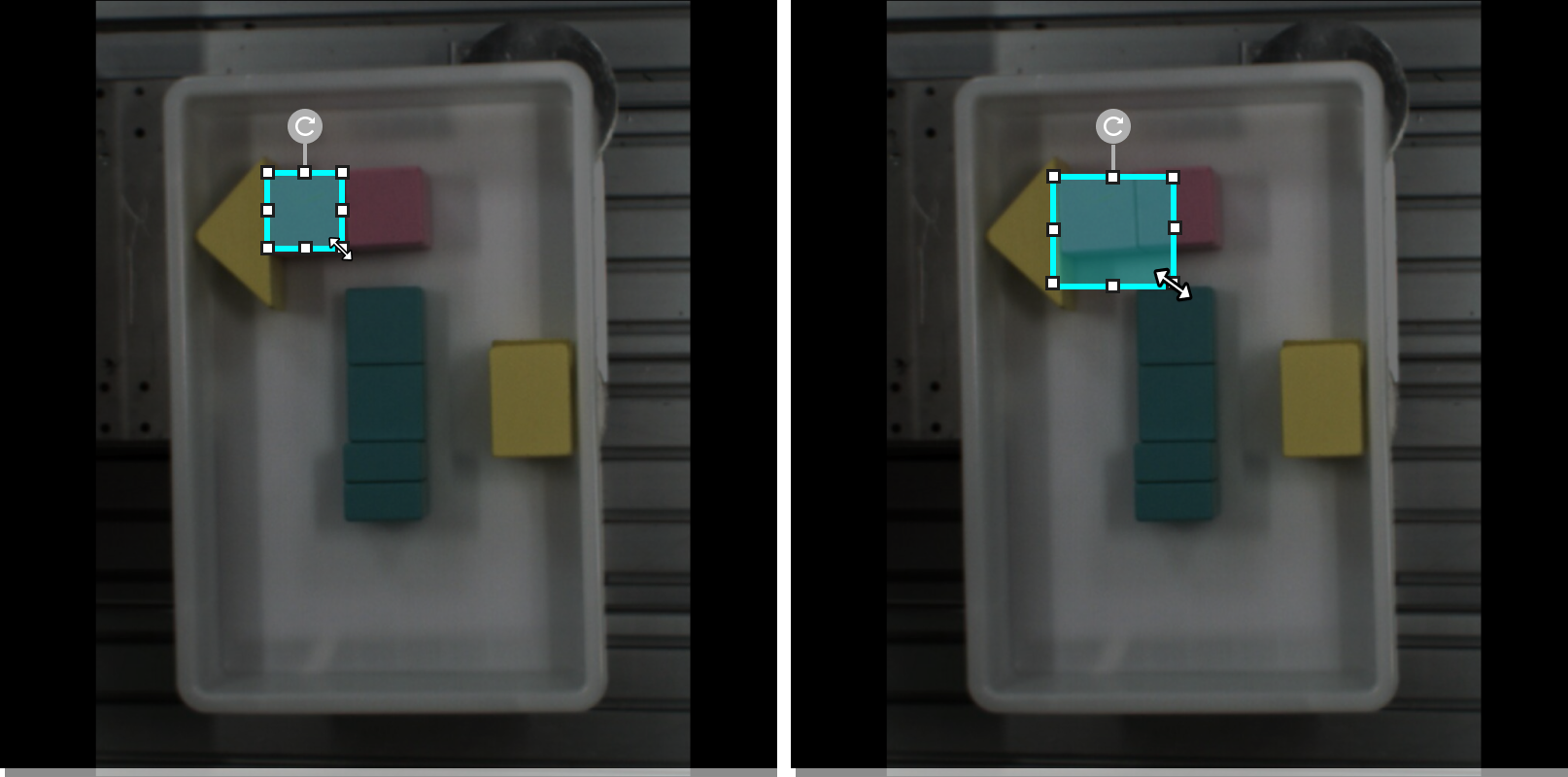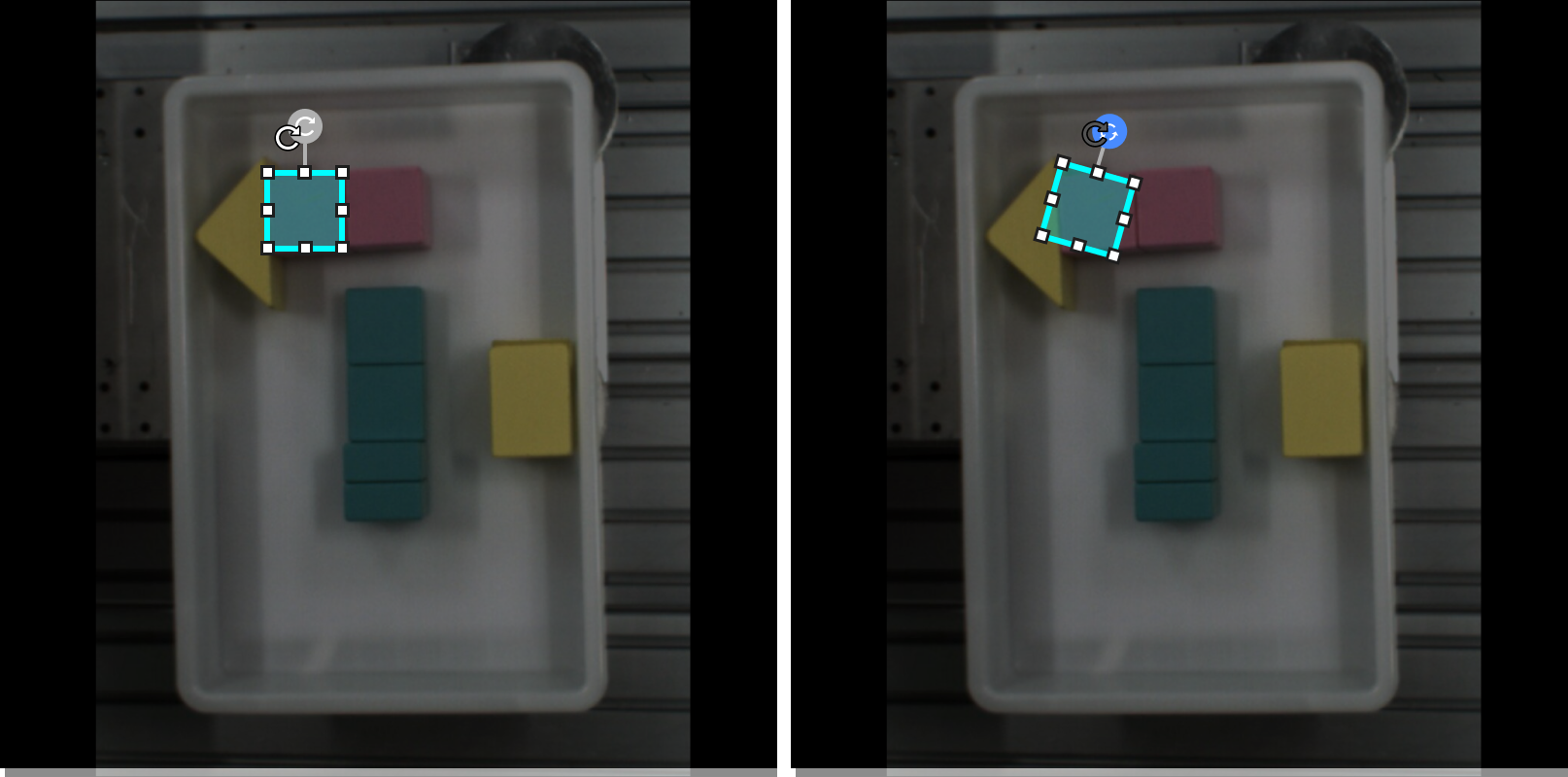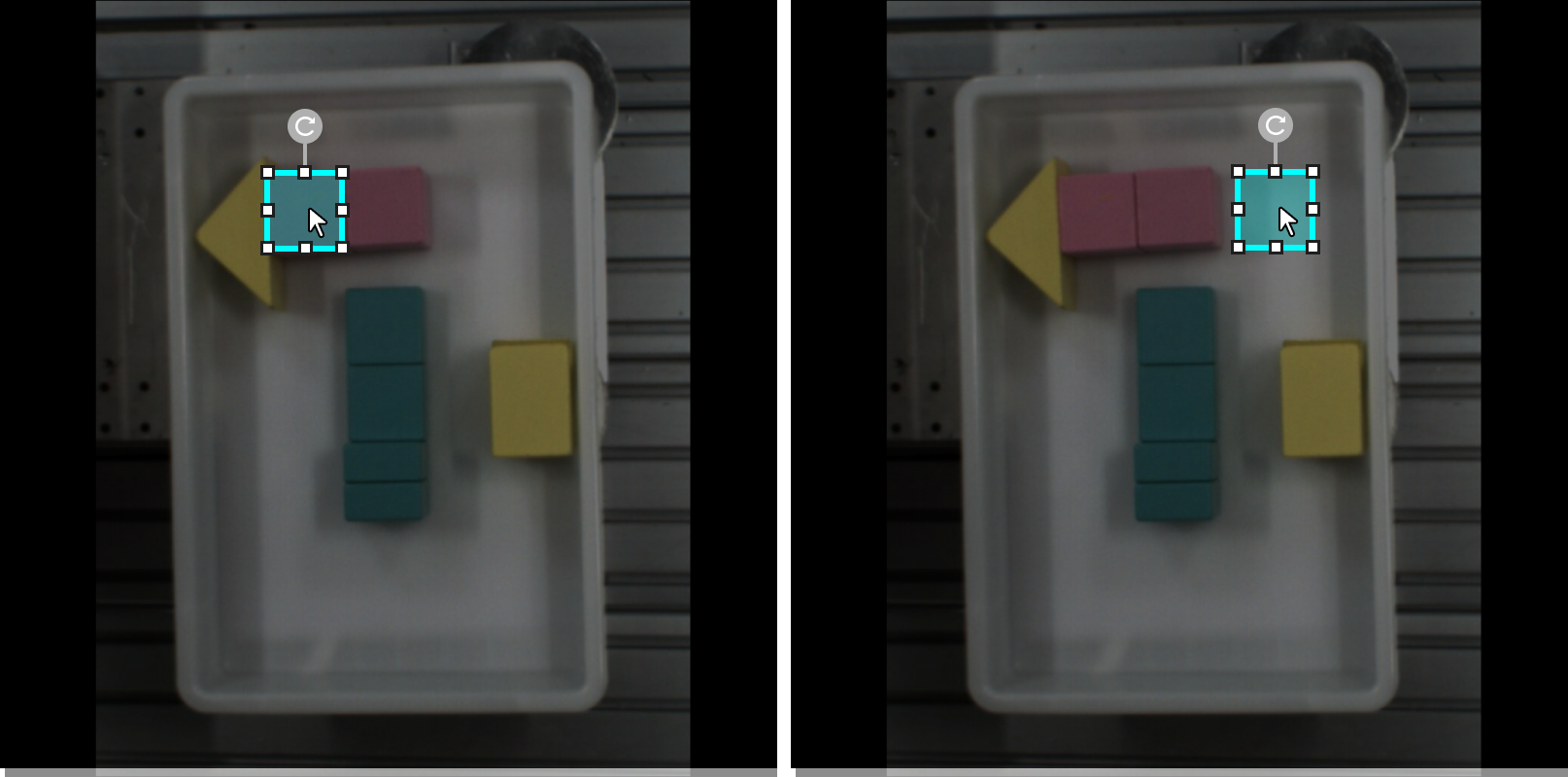标注工具介绍
文本识别工具
“文本识别工具”可用于绘制文本识别范围,并自动输出文本识别结果。
-
单击
 (快捷键 G)。
(快捷键 G)。 -
在标注界面长按鼠标左键,拖动光标绘制出矩形框,松开即完成标注。
-
在绘制出的矩形框下会自动显示识别出的字符。
预训练标注工具
验证完模型后,可导入新的图像数据至当前模块,使用预训练标注功能在该模型的基础上进行自动标注。
| 预训练标注功能仅在当前模块有经过验证的模型时可使用。 |
预训练标注功能对以下三类数据有效:
-
未标注数据
-
已被自动标注的数据(图像序号前有黄色三角形标记)
|
|
预训练标注功能可显著降低人工标注成本,但标注结果的准确性取决于使用的模型,建议训练出精度较高的模型后再尝试使用预训练标注功能。 |
可通过以下三种方式使用预训练标注工具:
-
方式一:预训练标注按钮
-
在图像列表区上方,单击预训练标注按钮。预训练标注工具会对图像列表中所有的图像进行标注。
-
标注完成后,可看到图像列表区预训练标注完成的图像序号前有黄色三角形标记。
-
-
方式二:预训练标注选项
-
在图像列表区选中需要标注的目标图像,可选择单张或多张图像。
-
单击鼠标右键,选择“预训练标注”选项,预训练标注工具会对选中的图像进行标注。标注完成后,可看到图像列表区预训练标注完成的图像序号前有黄色三角形标记。
-
-
方式三:预训练标注工具
-
在标注工具栏右键单击
 ,然后单击
,然后单击  (快捷键 D)以选择“预训练标注工具”。
(快捷键 D)以选择“预训练标注工具”。 -
单击当前图像上方的 开始标注按钮,预训练标注工具会对此图像进行标注。标注完成后,可看到图像列表区该图像序号前有黄色三角形标记。
-
|
视觉大模型标注工具
Mech-DLK 内置了梅卡曼德自研的视觉大模型,使用视觉大模型标注工具,可快速对数据集完成标注。
视觉大模型标注功能对以下三类数据有效:
-
未标注数据
-
已被自动标注的数据(图像序号前有黄色三角形标记)
|
可通过以下三种方式使用视觉大模型标注工具:
-
方式一:视觉大模型标注按钮
-
在图像列表区上方,单击视觉大模型标注按钮。视觉大模型标注工具会对图像列表中所有的图像进行标注。
-
标注完成后,可看到图像列表区视觉大模型标注完成的图像序号前有黄色三角形标记。
-
-
方式二:视觉大模型标注选项
-
在图像列表区选中需要标注的目标图像,可选择单张或多张图像。
-
单击鼠标右键,选择“视觉大模型标注”,视觉大模型标注工具会对选中的图像进行标注。标注完成后,可看到图像列表区视觉大模型标注完成的图像序号前有黄色三角形标记。
-
-
方式三:视觉大模型标注工具
-
在标注工具栏右键单击
 ,然后单击
,然后单击  (快捷键 S)以选择“视觉大模型标注工具”。
(快捷键 S)以选择“视觉大模型标注工具”。 -
单击当前图像上方的 开始标注按钮,视觉大模型标注工具会对此图像进行标注。标注完成后,可看到图像列表区该图像序号前有黄色三角形标记。
-
视觉大模型标注完成后, Mech-DLK 会为视觉大模型标注产生的标注生成一个标签类别model_label。
可通过以下步骤修改视觉大模型设置:
-
右键单击
 ,选择视觉大模型标注工具。
,选择视觉大模型标注工具。 -
在图像处理区域上方,点击
 。
。 -
在视觉大模型标注设置窗口,通过添加修改项修改视觉大模型的标注结果。